تبلیغات نمایشگر دلخوری بزرگی است که همه بدون آن می توانند انجام دهند ، اما مسدود کردن آنها همیشه در دستگاه های تلفن همراه کار سخت تر از دسک تاپ انجام داده است. Pi-hole با تبدیل Raspberry Pi خود به سرور DNS این مشکل را حل می کند که باعث می شود تبلیغات تلفن همراه در هر دستگاهی که به شبکه وای فای خود وصل می شوید مسدود شود..
Pi-hole همچنین در موارد زیادی تبلیغات درون برنامه ای را مسدود می کند و می تواند تبلیغات را از فیلم های YouTube حذف کند. بنابراین اگر به دنبال یک روش جامع برای مسدود کردن تبلیغات موبایل در تلفن ها و رایانه های لوحی هستید ، نحوه تنظیم موارد اینگونه است.
مربوط: نحوه مسدود کردن تبلیغات و بدافزارها با فایلهای میزبان در Mac ، Windows و Linux
پی سوراخ چیست?
Pi-hole یک سرور DNS سفارشی برای دستگاه های Raspberry Pi است که دارای Raspbian است. دقیقاً مانند برنامه های افزودنی مرورگر محبوب Adblock Plus و uBlock Origin ، از نمایش در دستگاه های موجود در شبکه شما جلوگیری می کند. این می تواند تبلیغات YouTube و برخی از تبلیغات درون برنامه ای را در دستگاه های تلفن همراه مسدود کند.
برخلاف برنامه های افزودنی مرورگر ، Pi-hole تبلیغات را برای هر دستگاه متصل به آن مسدود می کند. معمولاً نیازی به انجام پیکربندی اضافی در خود دستگاه نیست. به عنوان مثال ، شما می توانید یک تبلت جدید خریداری کنید و به محض وصل شدن به wifi ، فوراً نمایش تبلیغات در مرورگر وب و بیشتر برنامه ها متوقف خواهد شد. Pi-hole تبلیغات را قبل از بارگیری متوقف می کند ، بنابراین شبکه شما عملکرد بهتری خواهد داشت.
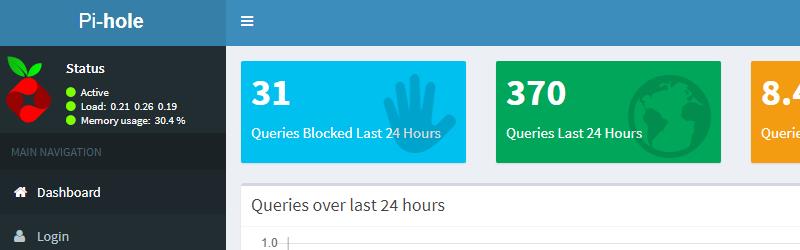
بیشتر سرورهای DNS با ترجمه URL به آدرس IP کار می کنند. پی سوراخ این کار را انجام می دهد و موارد دیگر. منتظر می ماند تا رایانه یا دستگاه شما URL را برای یک تبلیغ درخواست کند ، و سپس هیچ آدرسی را برای آن تبلیغ برنمی گرداند. این به طور موثر مانع از نمایش تبلیغات می شود.
Pi-hole همچنین از تنظیمات پیشرفته حریم خصوصی پشتیبانی می کند که به صورت دستی با یک VPN کار می کنند تا اطلاعات مرور شما ایمن باشد.
نصب پی سوراخ
Pi-hole با یک اسکریپت تک خطی که راه اندازی یک نصب مبتنی بر منو را شروع می کند ، هرچه آسان تر آن را بارگیری و اجرا می کند. اگر تجربه ای در زمینه لینوکس و شبکه سازی دارید ، به کمک زیادی نیاز نخواهید داشت. در اینجا نحوه نصب پی سوراخ ، گام به گام آورده شده است.
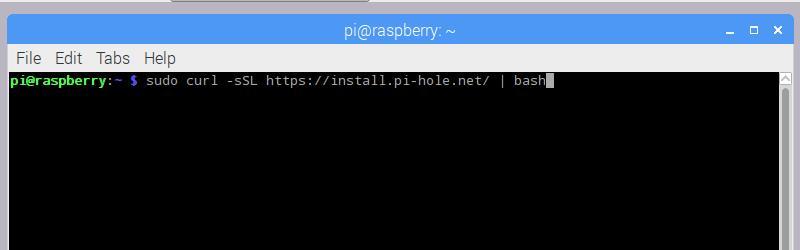
اگر از نسخه گرافیکی Raspbian استفاده می کنید ، اولین کاری که باید انجام دهید این است که یک پنجره کنسول را باز کنید. اگر مدیر پنجره نصب نکرده اید ، می توانید این کار را درست از خط فرمان انجام دهید.
Pi-hole استفاده می کند حلقه برای بارگیری اسکریپت نصب ، که سپس توسط شلاق پوسته. این فرمانی که باید تایپ کنید اینجاست: sudo curl -sSL https://install.pi-hole.net/ | شلاق
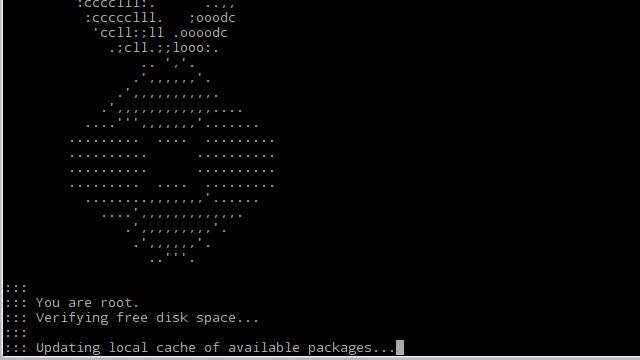
نصب کننده بررسی خواهد کرد که از امتیازات مناسب برخوردار باشد و تأیید کند که فضای دیسک کافی دارید.
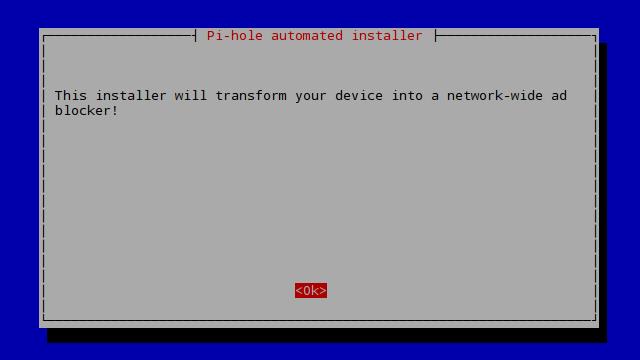
سپس از شما خواسته می شود فشار دهید خوب برای شروع نصب Pi-hole.
تنظیم DNS روی Pi-hole
اولین قدم مراحل نصب ، راه اندازی گذرگاه DNS Pi-hole است.
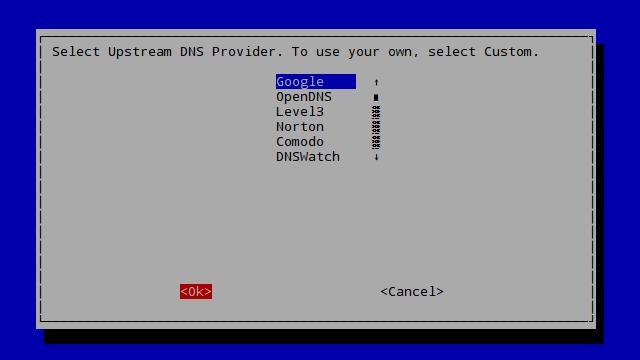
Pi-hole به کلیه درخواستهای DNS برای مسدود کردن تبلیغات موبایل کمک می کند ، اما بقیه را به یک ارائه دهنده DNS دیگر منتقل می کند. گوگل و OpenDNS هر دو گزینه مطمئن هستند.
اگر به ویژگیهای پیشرفته حفظ حریم خصوصی مانند DNSSEC و DNScrypt نیاز دارید ، Pi-hole به شما توصیه می کند که سرورهای Google یا Norton DNS را انتخاب کنید..
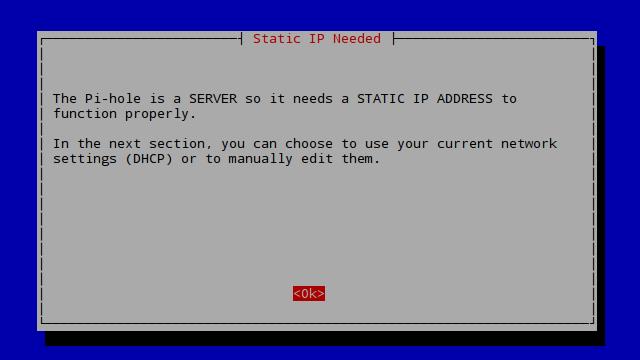
من با استفاده از این سرورها از سرورهای DNS گوگل استفاده کردم و در مراحل بعدی در OpenDNS و سرورهای سفارشی به عنوان پشتیبان اضافه کردم.
اگر از VPN استفاده می کنید ، باید انتخاب کنید سفارشی و سرورهای DNS ارائه دهنده VPN خود را وارد کنید. کاربران IPVanish باید سرورهای DNS دلخواه را روی 198.18.0.1 و 198.18.0.2 تنظیم کنند. اگر از ارائه دهنده VPN متفاوتی استفاده می کنید ، لازم است وب را برای سرورهای DNS آنها جستجو کنید یا پرونده های پیکربندی VPN خود را بررسی کنید.
شبکه خود را تنظیم کنید
هنگامی که به پی سوراخ گفتید که کجا می توانید ترافیک DNS خود را ارسال کنید ، مرحله بعدی گفتن Pi-hole درباره شبکه محلی شماست. شما باید آدرس دروازه را تنظیم کنید و یک آی پی استاتیک را به Pi-hole اختصاص دهید.
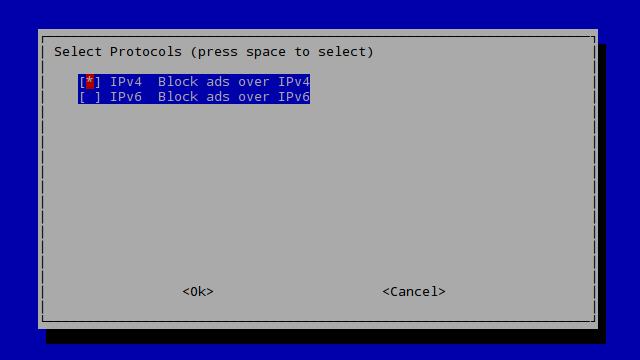
Pi-hole تبلیغات تلفن همراه را از طریق شبکه های IPv4 و IPv6 مسدود می کند. از آنجا که من از IPv6 در LAN استفاده نمی کنم ، و بیشتر مردم این کار را نمی کنند ، فکر می کنم فعلاً ایده خوبی است که IPv6 را بردارید. غیرفعال کردن IPv6 ردپای حافظه Pi-hole را کمی کاهش می دهد.
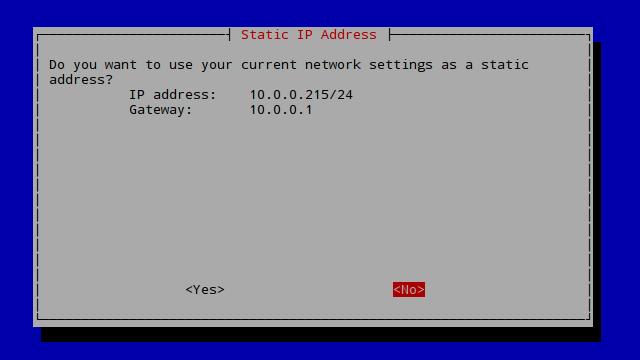
در مرحله بعد می توانید آدرس IP اختصاصی خود را به صورت استاتیک تنظیم کنید. دلایل زیادی وجود دارد که باید کلیک کنید نه و به صورت دستی یک آدرس اختصاص دهید. مهمترین مسئله این است که شما نمی خواهید آدرس استاتیک را از درون استخر DHCP اختصاص دهید ، زیرا وقتی روتر شما سعی می کند مجدداً آدرس را صادر کند ، منجر به درگیری می شود..
اما قبل از حرکت ، یادداشت خود را یادداشت کنید دروازه آدرس IP ، به زودی به آن احتیاج خواهید داشت.
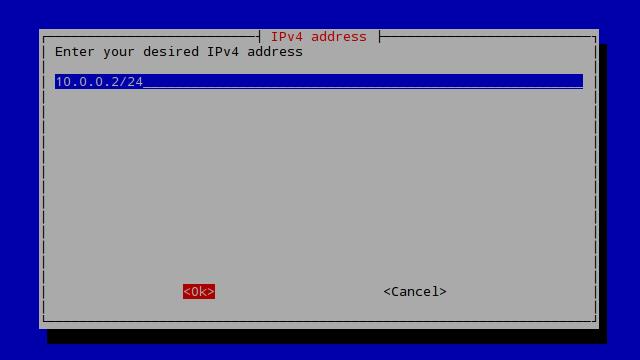
من می خواهم آدرس IP را تنظیم کنم x.x.x.2 / 24. در بیشتر موارد اینگونه خواهد بود 192.168.1.2/24 یا 10.0.0.2/24. به طور سنتی روتر دروازه شما اختصاص داده می شود x.x.x.1 / 24 و سرورهای DNS بسیار نزدیک به آن آدرس داده می شوند.
همچنین می خواهید به آدرس IP Pi-hole که انتخاب کرده اید توجه کنید. بعداً به آن احتیاج خواهید داشت.
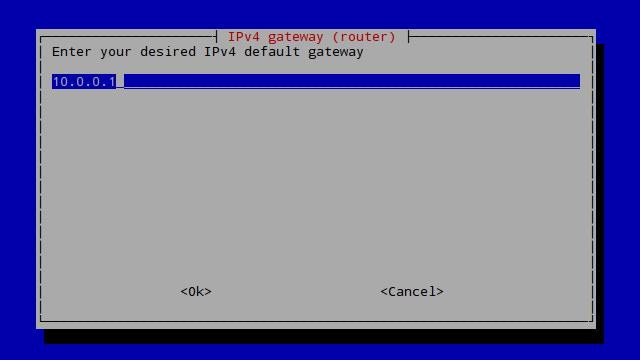
اکنون باید آدرس IP روتر خود را مشخص کنید ، همان همان شخصی است که Pi-hole در یک مرحله قبلی به شما نشان داد. آن را وارد کنید و کلیک کنید خوب.
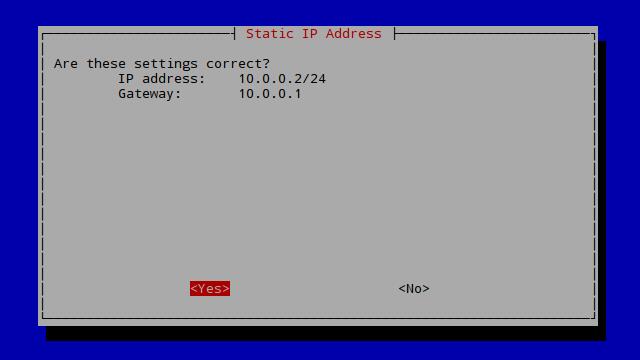
از شما خواسته می شود تا آدرس IP استاتیک خود را تأیید کنید. اگر همه چیز درست به نظر می رسد ، کلیک کنید آره.
اتمام نصب
بخش آخر نصب بر فعال کردن یا غیرفعال کردن چند سرویس اصلی در Pi-hole متمرکز شده است.
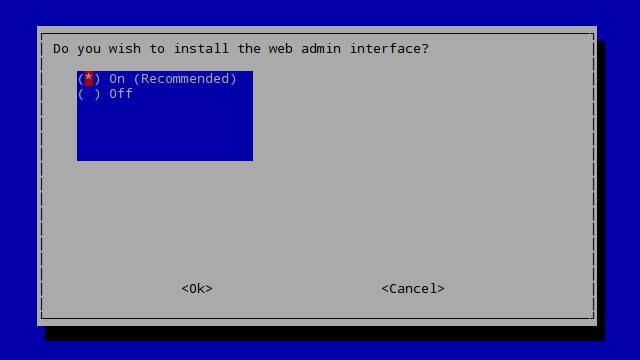
حتماً رابط وب را نصب کنید. پس از نصب ، به مدیریت آن نیاز خواهید داشت.
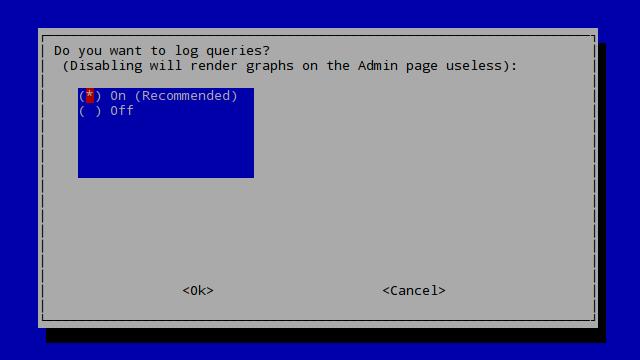
من همچنین ورود به سیستم را فعال کردم تا نمودارهایم به درستی کار کنند. اگر یک دسته از سرورهای مختلف را در Raspberry Pi خود اجرا کرده اید ، یا اگر مدل قدیمی باشد ، می توانید برای آزاد کردن حافظه کمی بیشتر ، ورود به سیستم را خاموش کنید.
شما می خواهید اگر از Pi-hole با VPN استفاده می کنید ، ورود به سیستم را غیرفعال کنید به منظور محافظت از حریم خصوصی شما Pi-hole برای ایجاد نمودارهای استفاده ، سیاهههای مربوط به زمان واقعی را که کدام سایتها را مسدود می کند و از طریق آنها مجاز می باشد ، نگه می دارد – و این سیاههها رمزگذاری نمی شوند.
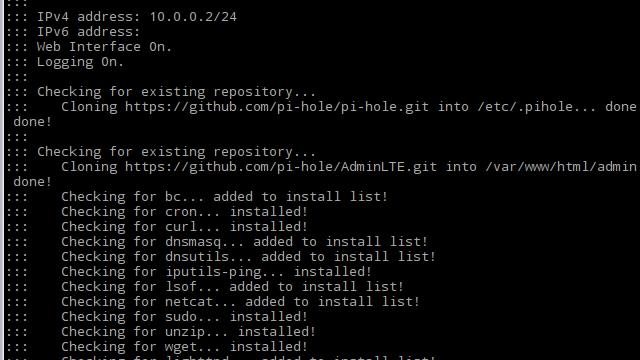
نصب با استفاده از تنظیماتی که انتخاب کرده اید شروع می شود. می توانید پیشرفت آن را در کنسول مشاهده کنید ، اما در صورت استفاده از سهام Raspbian ، آن را با موفقیت کامل کنید.
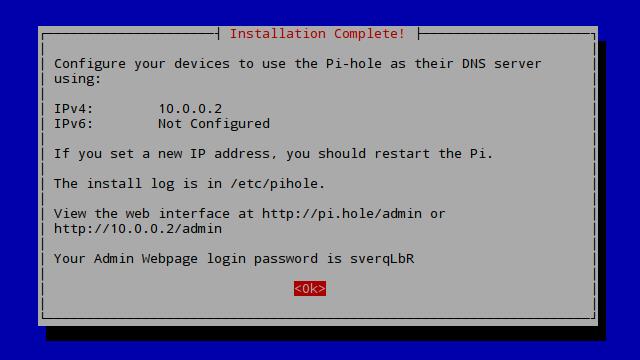
هنگام نصب Pi-hole ، خلاصه ای از تنظیمات را مشاهده خواهید کرد. از گذرواژه سرپرستی که پی سوراخ برای شما انتخاب کرده است یادداشت کنید. برای ورود به سیستم و پیکربندی سرور خود در مرحله بعدی به آن نیاز خواهید داشت.
قبل از کلیک کردن خوب برای پایان دادن به نصب ، این ایده خوبی است که پیوند رابط وب Pi-hole را در رایانه خود علامت گذاری کنید.
پیکربندی پی سوراخ
Pi-hole تبلیغات تلفن همراه را به محض نصب مسدود می کند ، اما من می خواهم برای افزایش امنیت و قابلیت اطمینان چند تغییر در کنسول وب ایجاد کنم..
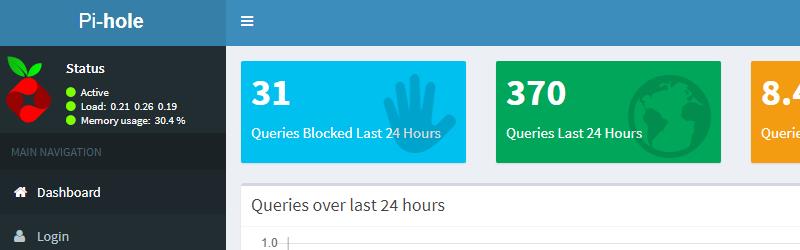
با باز کردن رابط وب و ورود به سیستم شروع کنید. باید با استفاده از URL که در پایان نصب نشان داده شده است ، به آن دسترسی پیدا کنید. در مورد من ، رابط وب در http://10.0.0.2/admin است اما شبکه شما ممکن است متفاوت باشد.
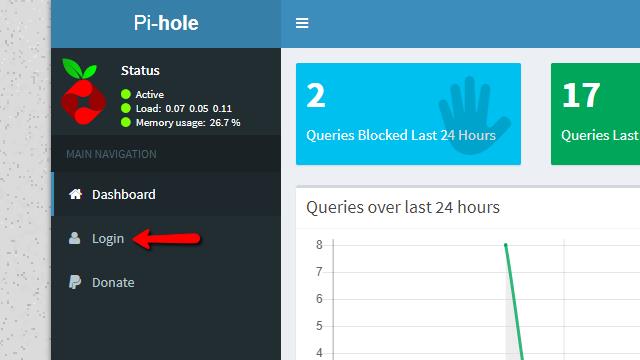
پس از باز شدن رابط وب Pi-hole ، روی آن کلیک کنید وارد شدن ارتباط دادن.
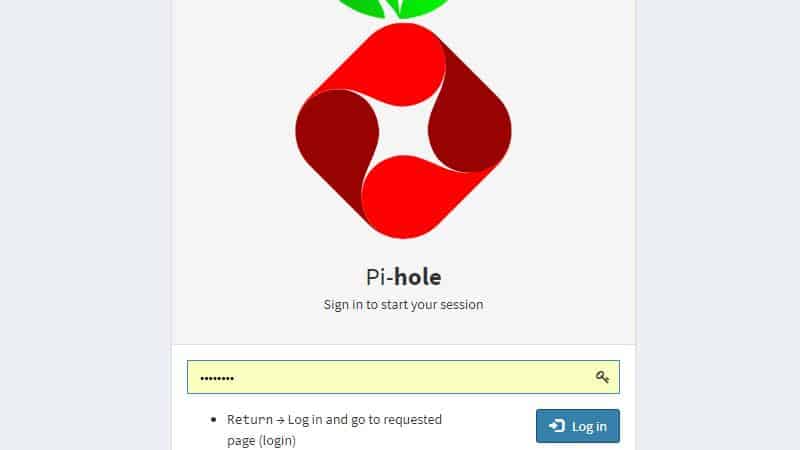
رمزعبور سرپرستی را که در انتهای نصب Pi-hole به شما داده شده را وارد کنید و روی آن کلیک کنید وارد شدن دکمه.
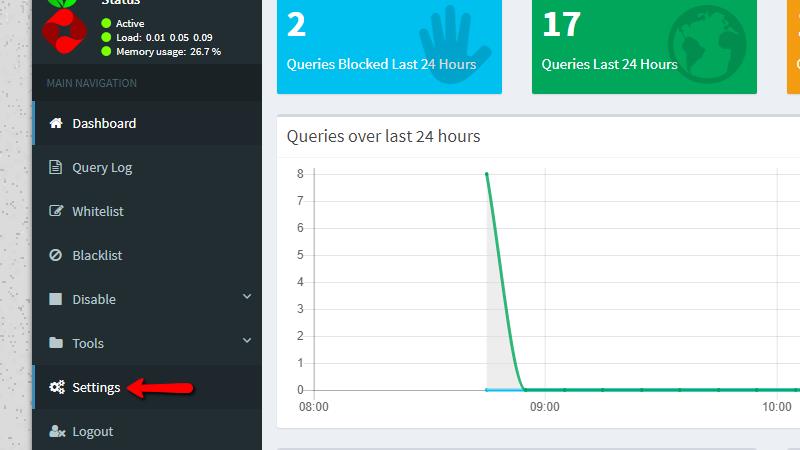
اکنون می توانید رابط وب کامل را مشاهده کرده و تغییر دهید. کلیک کنید بر روی تنظیمات پیوند برای شروع به پیکربندی Pi-hole.
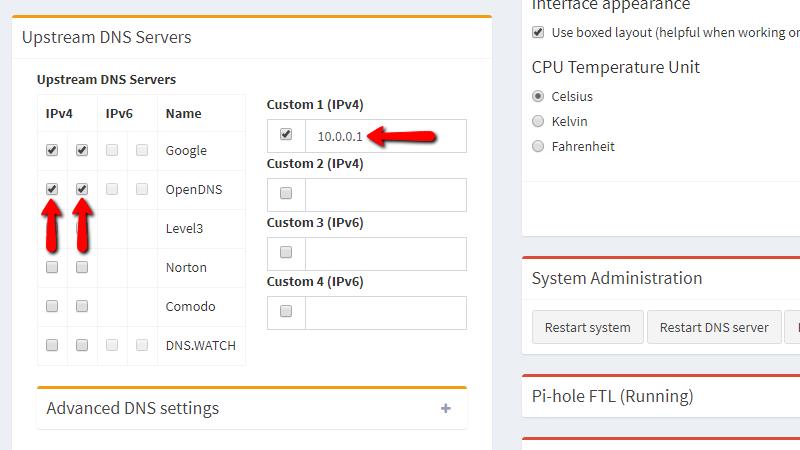
برای تأمین افزونگی ، چند سرور DNS بالادست دیگر اضافه کنید. از آنجا که در حین نصب از سرورهای DNS Google استفاده کردم ، دوست دارم این را بررسی کنم OpenDNS جعبه ها ، و یکی را بررسی کنید سفارشی جعبه برای اضافه کردن روتر من.
این سرورها فقط در صورت آفلاین بودن سرورهای DN گوگل استفاده می شوند. Pi-hole به طور یکپارچه در سرورهای پشتیبان خود شکست می خورد ، بنابراین شما خرابی را تجربه نمی کنید.
به یاد داشته باشید که روی آن کلیک کنید صرفه جویی دکمه هنگامی که کار خود را تغییر داده اید ، تمام شد.
سایتهای لیست سفید
اگر سایتی دارید که باید در لیست سفید قرار گیرد ، بنابراین وقتی بازدید می کنید تبلیغات مسدود نمی شوند ، اکنون باید آنها را اضافه کنید. به عنوان مثال ، بسیاری از کاربران وب سایت های بانکی و ایمیل آنلاین خود را لیست نمی کنند.
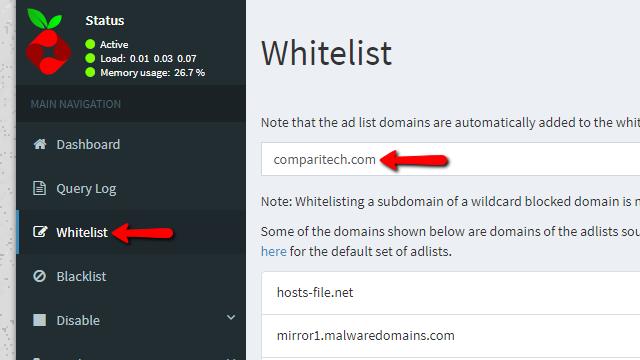
یکی از دلایلی که من Pi-hole را بیش از uBlock Origin یا Adblock Plus ترجیح می دهم ، جدا از پشتیبانی دستگاه های تلفن همراه ، راهی است که می توانید یک لیست سفید متمرکز ایجاد کنید..
پس از اتمام ، روی کلیک کنید صرفه جویی برای ذخیره تغییرات خود ، در انتهای صفحه کلیک کنید. این ایده خوبی است که پس از انجام این تغییرات Raspberry Pi را مجدداً راه اندازی مجدد کنید تا از فعال بودن آنها اطمینان حاصل کنید.
لیست های بلوک را به روز می کنید
Pi-hole با استفاده از لیست سرورهای تبلیغاتی شناخته شده ، چه چیزی را مسدود می کند. شما می توانید و باید به این لیست ها اضافه کنید و باید آنها را به عنوان بخشی از نصب جدید Pi-hole به روز کنید.
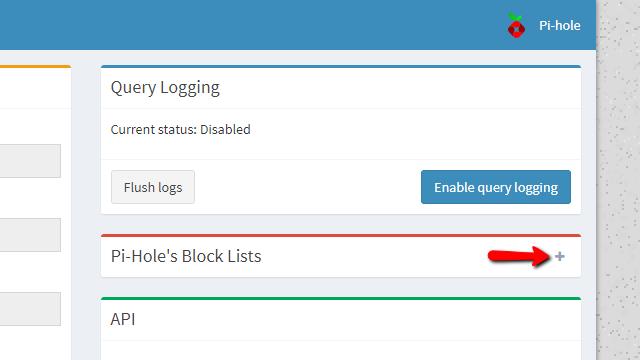
باید به رابط وب Pi-hole متصل شوید و با گذرواژه خود وارد شوید. سپس باز کنید تنظیمات منو ، و جستجو کنید لیست های بلوک پی سوراخ. به طور پیش فرض خراب می شود ، بنابراین برای گسترش آن روی افزونه کلیک کنید.
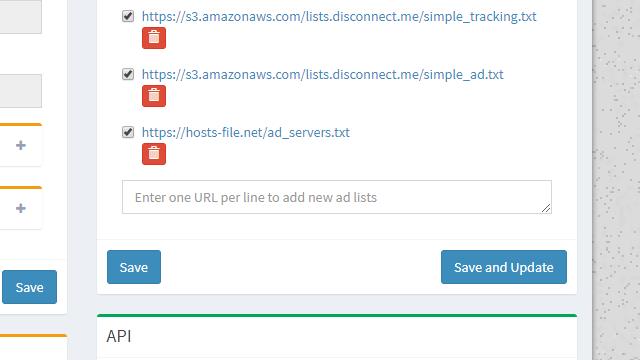
به پایین لیست بروید و به دنبال کادر متن در انتهای صفحه باشید. نوشته های لیست بلوک جدید خود را در اینجا کپی و جای گذاری کنید.
من به عنوان شروع لیست های بلوک Wally3k را توصیه می کنم. سایت را در یک برگه جداگانه باز کنید و خواهید دید که برای اضافه کردن باید لیست را انتخاب کنید. لیست های انتخاب شده انتخابی ترین گزینه است و احتمالاً در مرور شما تداخلی ندارد. استفاده كردن همه لیست ها بیشترین تبلیغات را مسدود می کند ، اما لازم است وب سایت هایی مانند PayPal را در لیست های سفید قرار دهید. لیست های غیر متقاطع تقریباً وسط است.
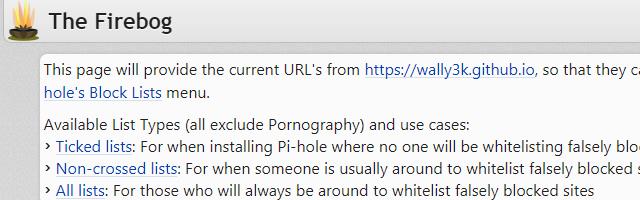
وقتی تصمیم گرفتید از کدام لیست استفاده کنید ، روی پیوند کلیک کنید.
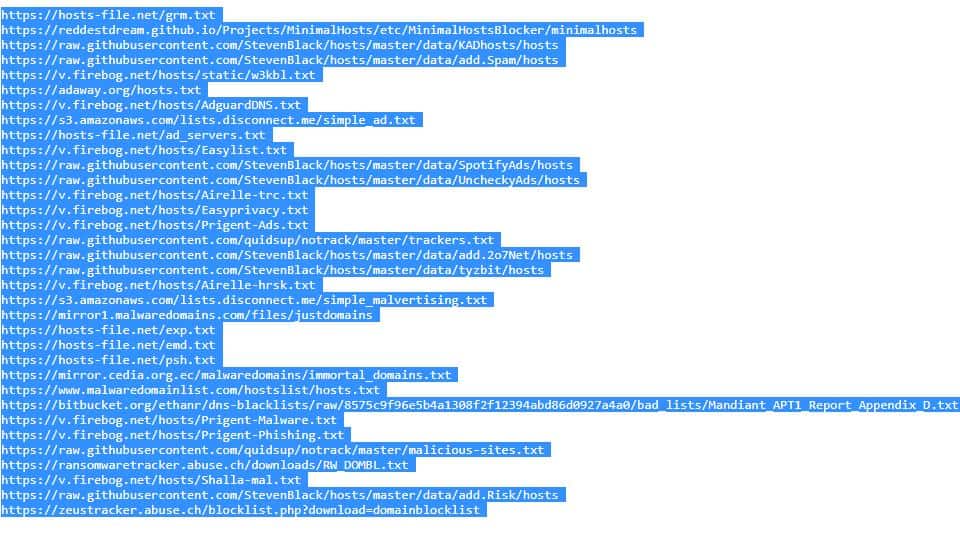
مطبوعات Ctrl + A برای برجسته کردن کل سند ، سپس آن را کپی کنید.
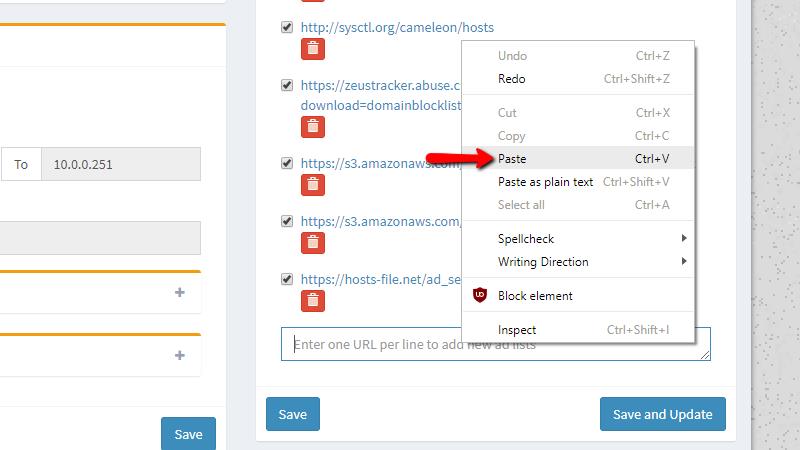
زبانه ها را تغییر دهید و کل لیست را در Pi-hole بچسبانید.
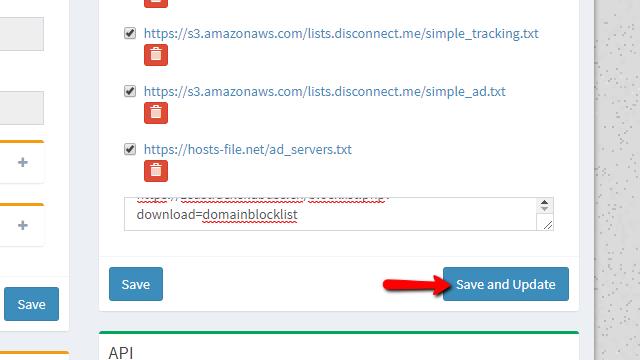
کلیک کنید بر روی ذخیره و به روز رسانی کنید دکمه پس از اتمام Pi-hole لیست های جدید را اضافه کرده و خود را به روز می کند.
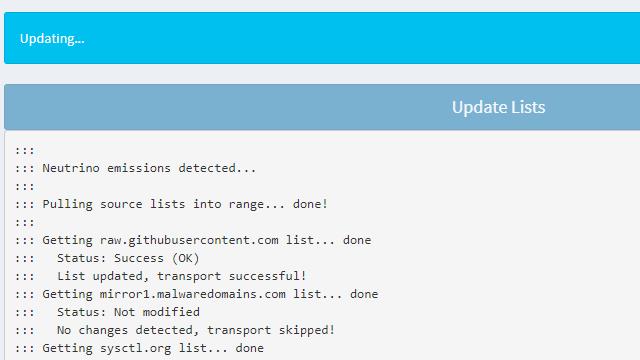
خروجی کنسول فرآیند به روزرسانی Pi-hole برای عیب یابی آسان نشان داده می شود.
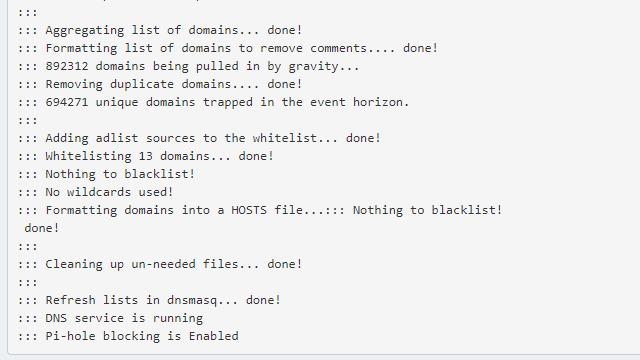
پس از اتمام به روزرسانی ، Pi-hole پیامی را به شما نشان می دهد که مسدود کردن دوباره فعال شده است. اگر به پایان رسید می توانید رابط وب را ببندید.
با استفاده از teleporter Pi-hole
اگر ترجیح می دهید ورودی های لیست را کپی و جایگذاری نکنید ، می توانید آنها را با استفاده از teleporter وارد کنید. teleporter Pi-hole به شما امکان می دهد از لیست های خود نسخه پشتیبان تهیه و بازیابی کنید ، یا لیستی را که بارگیری کرده اید وارد کنید.
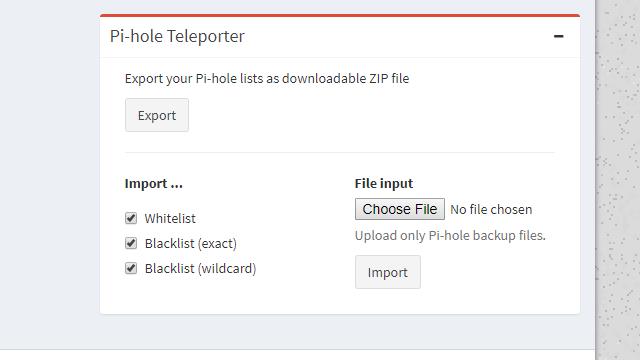
قبل از شروع مراحل واردات با teleporter ، جعبه های مناسب را بررسی کنید. لیست های سیاه ، مگر اینکه مواردی دیگر بیان شده باشد ، معمولاً دقیق نیستند و کارت ویزیت نیستند. Pi-hole پس از وارد کردن ، لیست های بلوک را به طور خودکار بروزرسانی می کند.
اکنون که از آخرین لیست ها استفاده می کنید ، آماده هستید مشتری را به سرور Pi-hole خود اضافه کنید.
استفاده از DHCP برای مسدود کردن خودکار تبلیغات موبایل
قدم بعدی این است که به همه دستگاه های موجود در شبکه خود بگویید که از سرور Pi-hole خود استفاده کنند. سرور DNS شما همزمان با ارائه آدرسهای IP با DHCP توسط روتر شما اختصاص می یابد. بنابراین ویرایش تنظیمات DHCP روتر شما به شما امکان می دهد Pi-hole را به عنوان سرور DNS خود تنظیم کنید ، یکپارچه سازی Pi-hole را برای کل شبکه شما امکان پذیر می کند.
اگر به روتر خود به هیچ وجه دسترسی ندارید و نمی توانید تغییراتی در کل شبکه تأثیر بگذارید ، برای کمک به تنظیم دستگاههای خود به بخش بعدی بروید..
با استفاده از Pi-hole با DHCP روتر خود را برای مسدود کردن تبلیغات تلفن همراه
آسانترین راه برای مسدود کردن تبلیغات موبایل در شبکه خانگی شما ، اضافه کردن سرور DNS Pi-hole به تنظیمات DHCP روتر شماست. اگر این کار را انجام دهید ، به همه دستگاه ها و رایانه های موجود در شبکه شما گفته می شود که بطور پیش فرض از Pi-hole استفاده می کند ، و شما مجبور نیستید به هیچ وجه تغییری در دستگاه های شخصی ایجاد کنید.
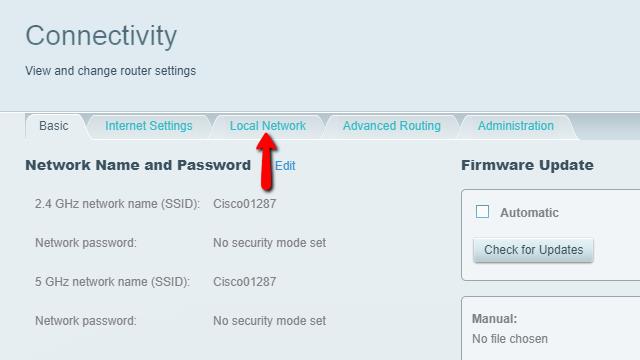
با باز کردن رابط وب روتر خود در یک مرورگر شروع کنید ، سپس تنظیمات DHCP را پیدا کنید. در روتر Linksys من ، تنظیمات DHCP در آمده اند اتصال منو.
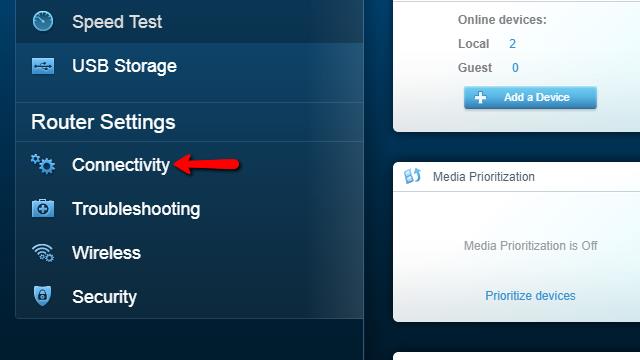
پس از باز شدن منو ، روی آن کلیک کنید شبکه محلی برگه.
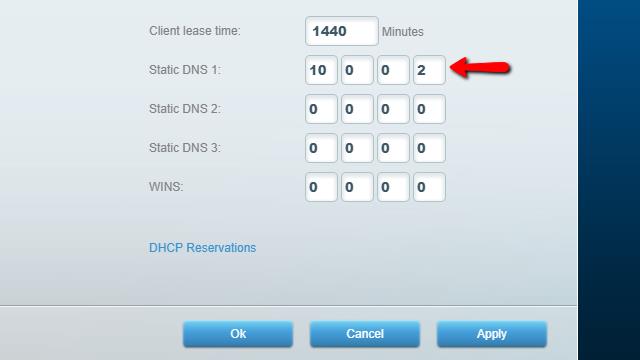
سپس سرور اصلی DNS را روی آدرس IP Pi-hole تنظیم کنید.
هنگامی که تنظیم مسیریاب خود را برای مسدود کردن تبلیغات تلفن همراه تمام کرده اید ، حتماً کلیک کنید خوب برای اعمال تنظیمات DHCP. لازم است که هر رایانه و دستگاه تلفن همراه را از شبکه بی سیم خود جدا کنید ، سپس آنرا دوباره وصل کنید تا تغییرات برای انتشار.
استفاده از Pi-hole به جای DHCP روتر برای مسدود کردن تبلیغات موبایل
بسیاری از روترها ، به ویژه آنهایی که توسط ISP شما ارائه می شوند ، فقط از سرورهای DNS که به آنها اختصاص داده شده استفاده می کنند. در این حالت ، شما باید سرور DHCP روتر خود را غیرفعال کنید و یکی از آنها را به Pi-hole تبدیل کنید.
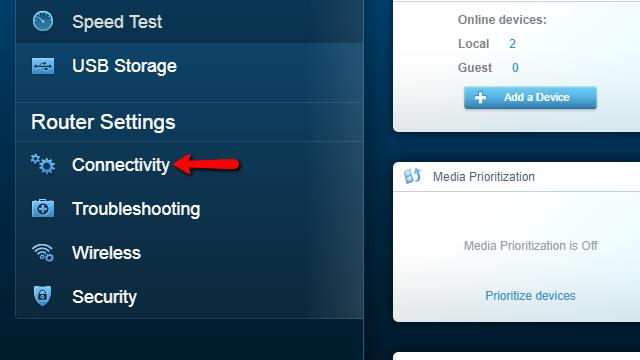
رابط وب روتر خود را باز کنید و تنظیمات سرور DHCP خود را پیدا کنید. در روتر من ، آنها در بودند اتصال منو. ممکن است شما متفاوت باشد.
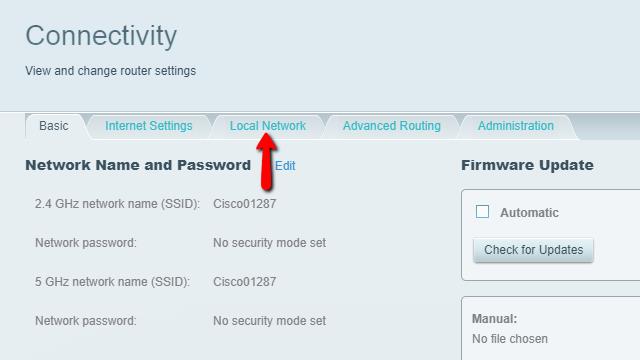
تنظیمات سرور DHCP را در شبکه محلی برگه.
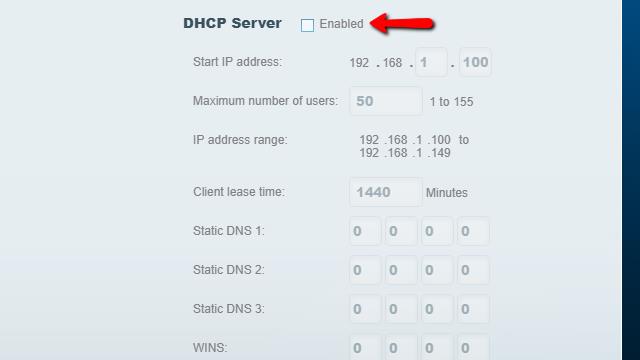
و علامت آن را بردارید سرور DHCP جعبه برای غیرفعال کردن DHCP در روتر.
حتماً تنظیمات خود را ذخیره کرده ، سپس از روتر خود ببندید و وارد رابط وب Pi-hole شوید. تمام آنچه که باقی مانده است فعال کردن DHCP در Pi-hole است.
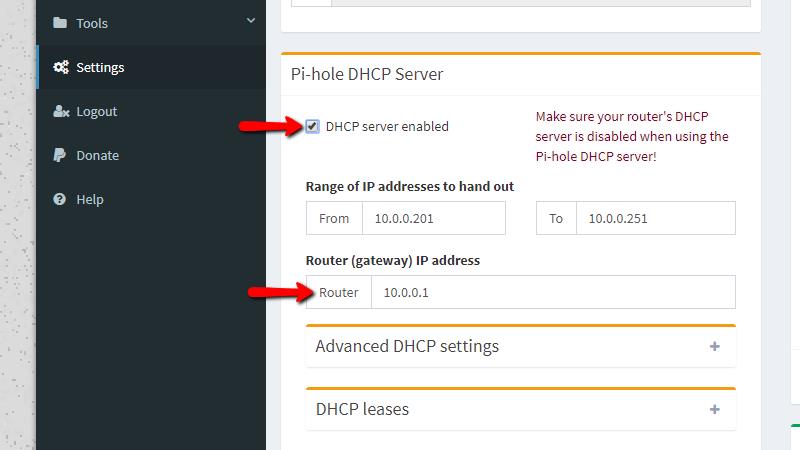
در Pi-hole روی کلیک کنید تنظیمات پیوند و به پایین بروید سرور DHCP Pi-hole منو. بررسی سرور DHCP فعال است برای روشن کردن سرویس DHCP Pi-hole ، و آدرس IP شما را دو برابر کنید روتر درست است. کلیک صرفه جویی وقتی تموم شد.
اکنون Pi-hole وظیفه توزیع آدرس IP را در شبکه خانگی شما دارد. به دستگاه های شما می گوید که از Pi-hole به عنوان سرور اصلی DNS استفاده کنند و به طور خودکار تبلیغات موبایل را مسدود کنند.
مسدود کردن دستی تبلیغات در هر دستگاه
اگر نمی توانید DHCP را برای استفاده از Pi-hole برای مسدود کردن تبلیغات تنظیم کنید ، هنوز می توانید تنظیمات DNS هر دستگاه را بصورت جداگانه پیکربندی کنید. در اینجا نحوه مسدود کردن دستی تبلیغات در رایانه و دستگاه های تلفن همراه با سرور DNS Pi-hole آورده شده است.
تبلیغات در Windows را مسدود کنید
از صفحه کنترل ، باید این گزینه را باز کنید شبکه و اینترنت را انتخاب کنید اتصالات شبکه. این صفحه تمام راه هایی را که کامپیوتر شما می تواند به یک شبکه متصل شود به شما نشان می دهد و به شما امکان ایجاد تغییر می دهد.

در مورد من پیوند مورد استفاده خود را پیدا کنید وای فای, و روی آن راست کلیک کنید. انتخاب کنید خصوصیات از منو.
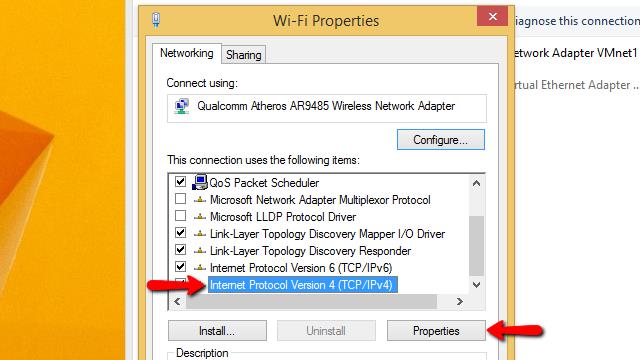
خواص اتصال را تا زمانی که پیدا کنید حرکت کنید پروتکل اینترنت نسخه 4 (TCP / IPv4) و آن را برجسته کنید ، سپس روی آن کلیک کنید خصوصیات دکمه.
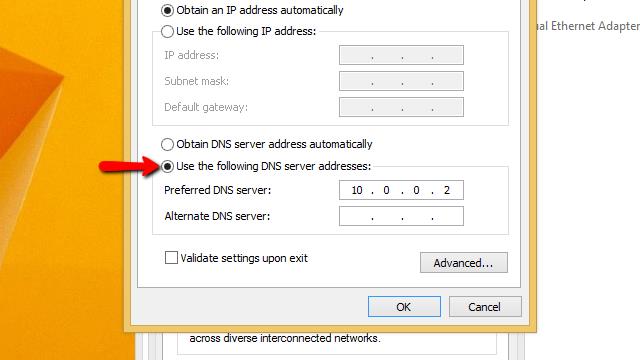
کلیک کنید بر روی از آدرسهای سرور DNS زیر استفاده کنید دکمه رادیویی ، و آدرس IP Raspberry Pi خود را با Pi-hole به عنوان تایپ کنید سرور DNS ترجیحی. کلیک خوب وقتی تموم شد.
اکنون ویندوز از Pi-hole به عنوان سرور اصلی DNS استفاده می کند و به صورت خودکار تبلیغات آنلاین را مسدود می کند.
تبلیغات موبایل را در iOS مسدود کنید
برای مسدود کردن تبلیغات موبایل در iOS 11 ، باید تنظیمات شبکه دستگاه خود را تغییر دهید. باز کن تنظیمات برنامه را بزنید و به آن ضربه بزنید وای فای برای باز کردن تنظیمات شبکه دستگاه.
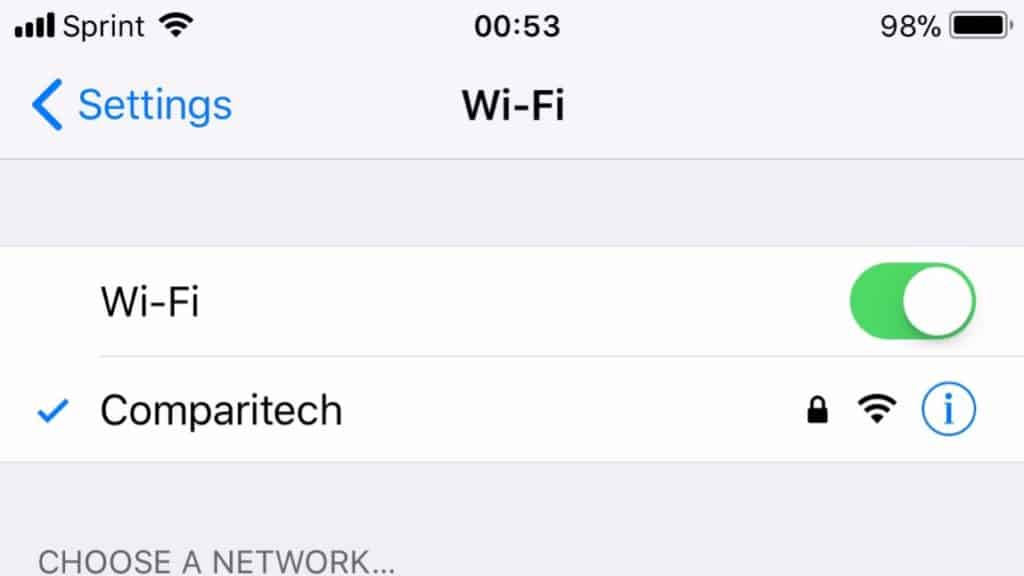
سپس روی آبی ضربه بزنید نماد اطلاعات کنار اتصال فای خود.
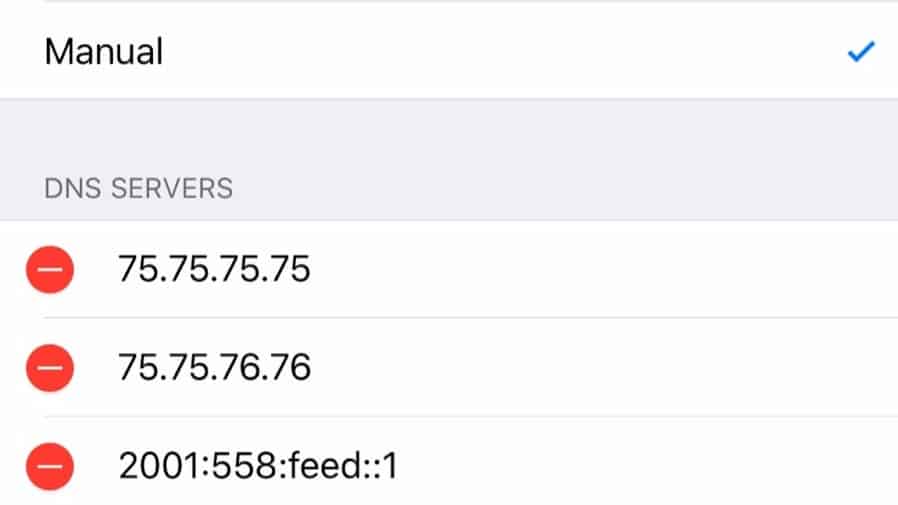
تغییر دادن پیکربندی DNS از جانب خودکار به کتابچه راهنمای به گونه ای که می توانید سرور DNS اولیه خود را روی Pi-hole تنظیم کنید.
iOS تنظیمات DNS را از حالت Automatic ذخیره می کند. قبل از افزودن پی سوراخ به لیست ، باید سرورهای موجود در آنجا را حذف کنید.
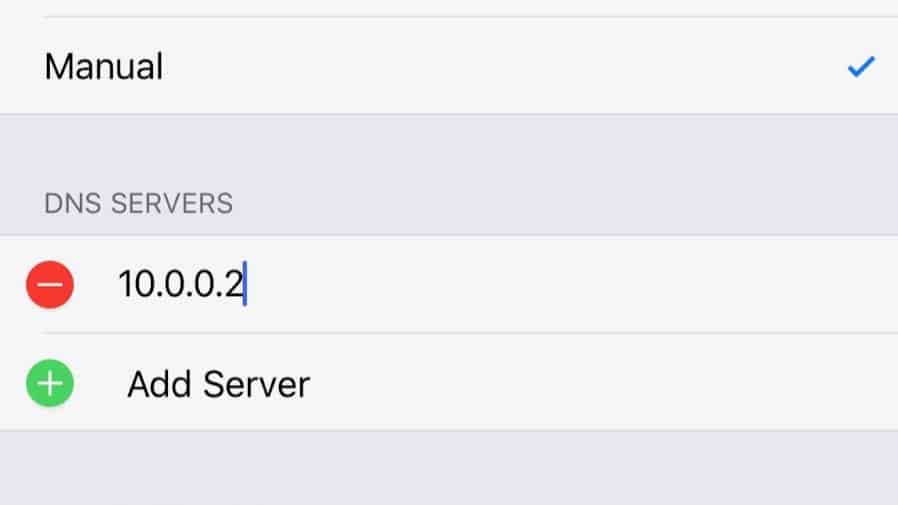
کلیک اضافه کردن سرور و آدرس IP Raspberry Pi خود را تایپ کنید. شما همچنین باید یک سرور DNS نسخه پشتیبان اضافه کنید ، بنابراین اگر Pi-hole آفلاین باشد ، همچنان می توانید از وب سایت ها بازدید کنید. من آدرس IP روتر دروازه خود را که از سرورهای ISP شما استفاده می کند ، توصیه می کنم.
بعد از پایان یافتن سرورهای DNS ، روی آن کلیک کنید صرفه جویی دکمه. ممکن است لازم باشد برنامه مرورگر وب خود را مجدداً راه اندازی کنید تا مسدود کردن تبلیغات با Pi-hole شروع شود.
تبلیغات موبایل را در Android مسدود کنید
اگر از Android استفاده می کنید ، به منظور دستیابی به مسدود کردن تبلیغات تلفن همراه ، می توانید Pi-hole را به عنوان سرور اصلی DNS خود اضافه کنید. شما باید این موارد را باز کنید تنظیمات برای شروع منو.
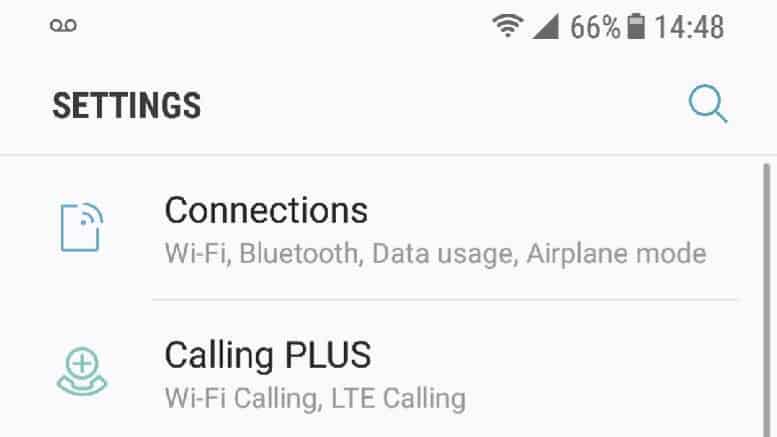
از فهرست تنظیمات ، کلیک کنید اتصالات.
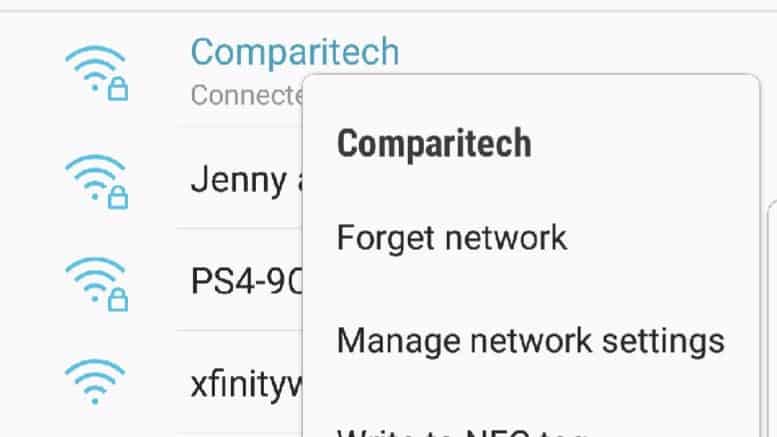
روی اتصال به شبکه فعال خود ضربه بزنید و نگه دارید ، سپس را انتخاب کنید تنظیمات شبکه را مدیریت کنید از منو.
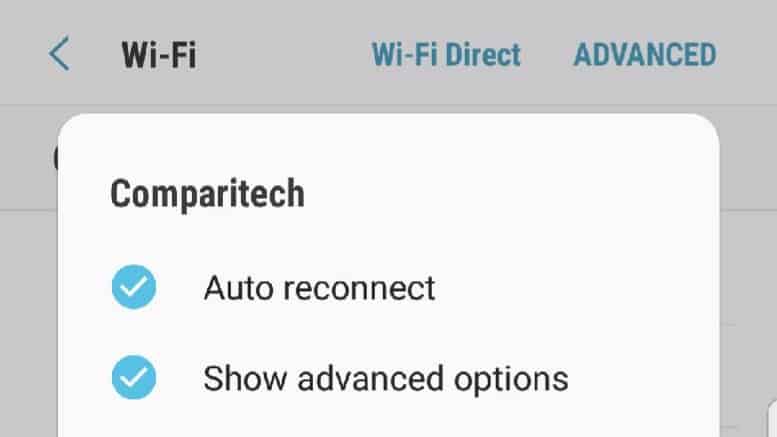
حتماً گزینه های پیشرفته را نشان دهید بررسی شده است.
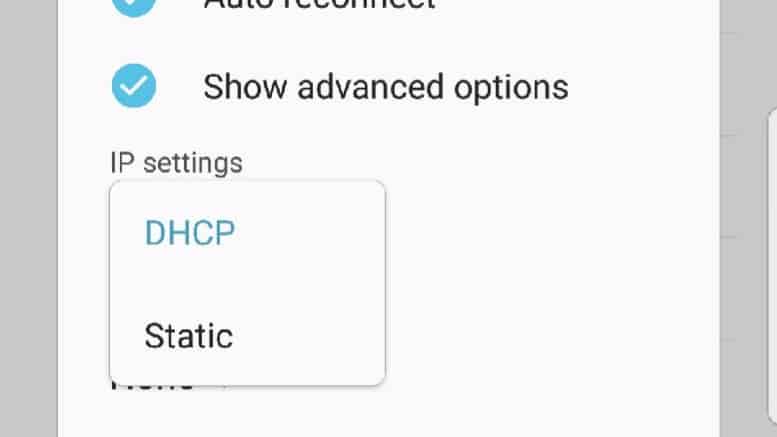
سپس تغییر دهید تنظیمات IP از جانب DHCP به استاتیک.
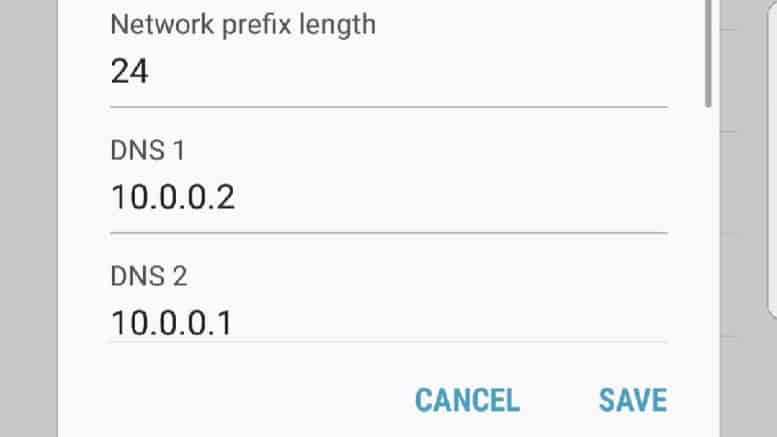
Pi-hole را سرور اصلی DNS قرار دهید و کلیک کنید صرفه جویی, و Pi-hole مسدود کردن تبلیغات تلفن همراه در دستگاه Android شما را آغاز خواهد کرد.
عیب یابی Pi-hole
در صورت بروز مشکلات ، چند نکته برای عیب یابی Pi-hole آورده شده است.
این تبلیغات را مسدود نمی کند
در دو دستگاه مختلف Android ، قبل از پایان تبلیغات ، مجبور شدم دوباره Chrome را راه اندازی کنم. همچنین باید تنظیمات شبکه دستگاه خود را دو بار بررسی کنید تا مطمئن شوید Pi-hole به عنوان سرور اصلی DNS شما تنظیم شده است.
من یک وب سایت را لیست کردم و Pi-hole جلوی مسدود کردن تبلیغات را گرفت
احتمالاً شما در لیست سفید خود یک کارت ویزیت نامعتبر یا بیش از حد گسترده دارید. لیست سفید * .com یا موارد مشابه می تواند باعث شود Pi-hole کار را متوقف کند ، بنابراین وقتی به یک سایت اجازه دهید تبلیغات را نشان دهد به همان اندازه خاص باشید..
من نمی توانم تبلیغات را در برنامه ها مسدود کنم
برخی از برنامه ها دارای تبلیغات جاسازی شده هستند که در واقع بخشی از برنامه نویسی هستند. از آنجا که نیازی به جستجوی یک آدرس IP و بارگیری آنها از طریق اینترنت نیست ، راهی برای Pi-hole برای مسدود کردن این تبلیغات موبایل وجود ندارد..
یک قانون خوب این است که ، اگر برنامه شما تبلیغات را حتی در حالت هواپیما به درستی نمایش دهد ، Pi-hole نمی تواند آن تبلیغ را مسدود کند.
متأسفانه هیچ کاری در مورد برنامه های دارای تبلیغات جاسازی شده با استفاده از Pi-hole نمی توان انجام داد.
من باید اطلاعات اشکال زدایی تولید کنم
در انجمن های رسمی Pi-hole که بهترین مکان برای پشتیبانی است ، به شما توصیه می شود اطلاعات اشکال زدایی را به همراه توضیحی درباره مشکل خود ارسال کنید. در اینجا نحوه تولید اطلاعات اشکالزدایی برای Pi-hole آورده شده است.
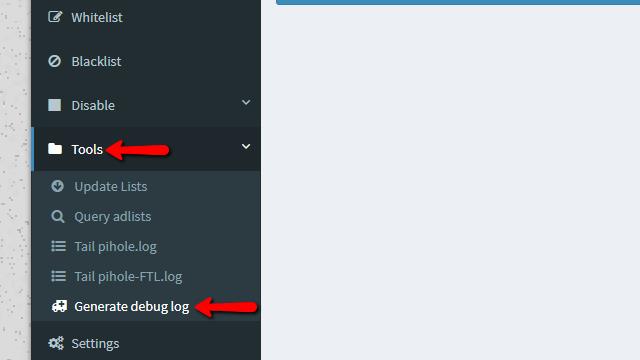
از منوی اصلی ، روی کلیک کنید ابزارها مورد منو ، پس از آن ورود به سیستم اشکال زدایی ایجاد کنید از منوی کشویی.
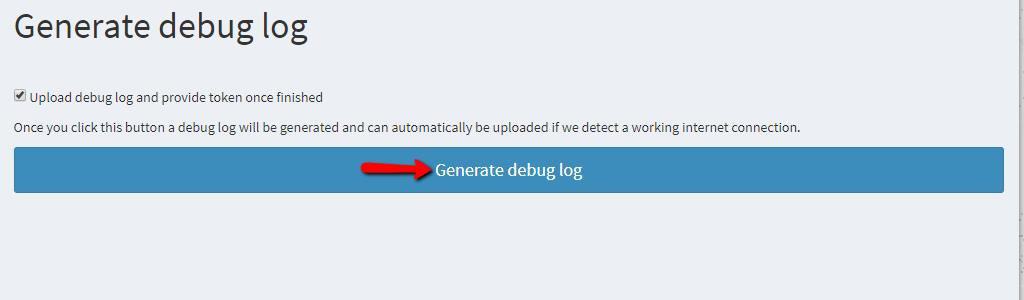
روی آبی کلیک کنید ورود به سیستم اشکال زدایی ایجاد کنید دکمه برای شروع روند.
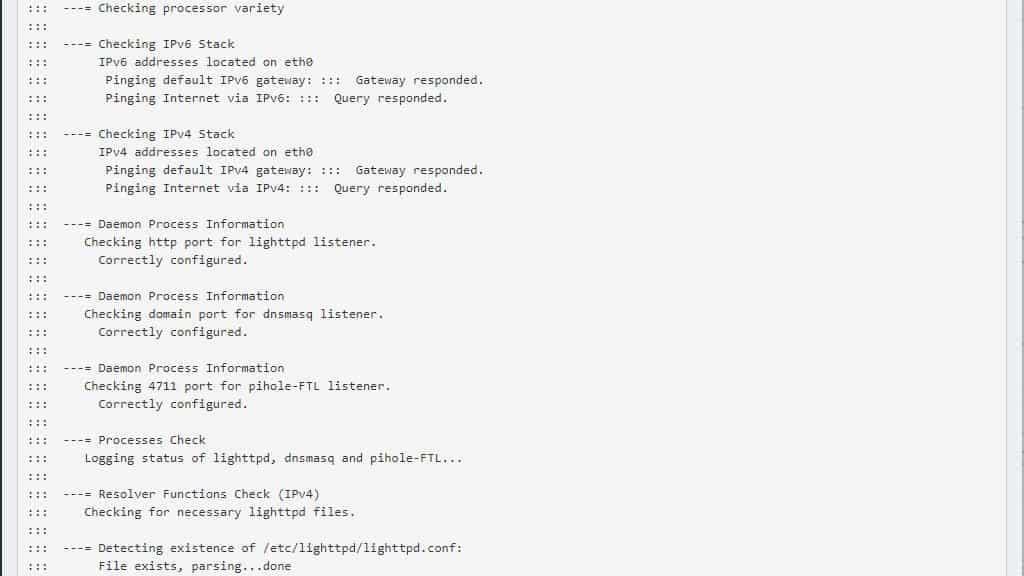
بعد از چند لحظه ، می بینید که گزارش اشکال زدایی شما شروع به پیمایش به گذشته می کند.
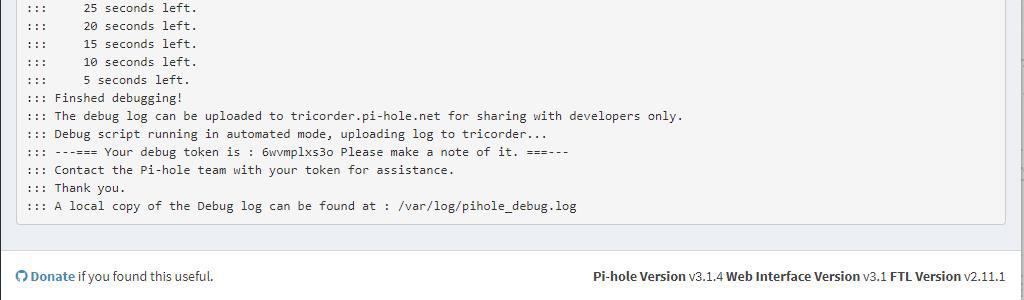
تولید یک گزارش کامل یک دقیقه طول خواهد کشید ، اما می توانید پیشرفت را در صفحه نمایش خود دنبال کنید. هنگامی که Pi-hole تولید سیاهه را تمام کرد ، پیامی را مشاهده خواهید کرد.
اگر با Pi-hole مشکل جدی دارید ، باید وارد سیستم شوید /var/log/pihole_debug.log به درخواست شما برای کمک.
حذف سوراخ Pi
اگر Pi-hole فقط برای شما مناسب نیست ، می توانید با اجرای یک دستور واحد ، آن را از نصب Raspbian حذف کنید.
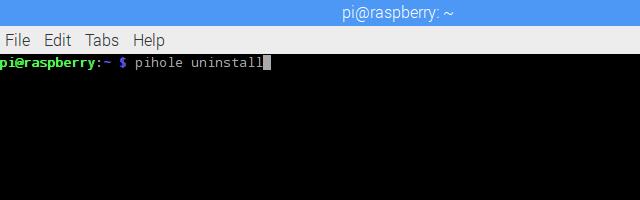
پنجره ترمینال را باز کنید یا به Raspberry Pi over ssh خود متصل شوید و دستور را تایپ کنید: حذف سوراخ
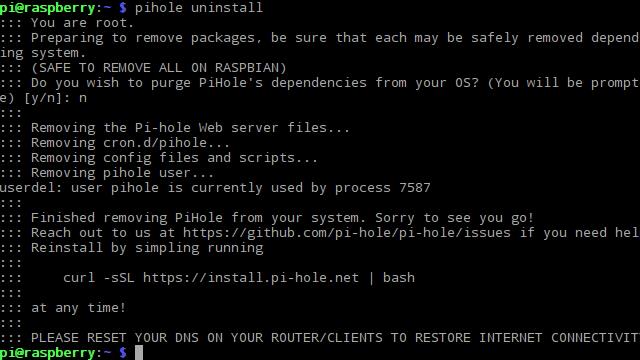
از شما خواسته می شود همه وابستگی های Pi-hole را به همراه خود Pi-سوراخ حذف کنید ، اما باید وارد کنید ن وقتی از شما خواسته شد Pi-hole به برخی نرم افزارهای بسیار رایج ، مانند بسته های git و DNS بستگی دارد که نباید حذف شوند.
این همه پاک کردن Pi-hole است. بعد از اتمام باید Raspberry Pi و روتر خود را مجدداً راه اندازی کنید ، سپس دستگاه خود را در شبکه خود مجدداً راه اندازی کنید.
شما در حال مسدود کردن تبلیغات تلفن همراه با Pi-hole هستید
الان حدود دو هفته است که از Pi-hole استفاده می کنم تا تبلیغات تلفن همراه را مسدود کنم ، و به دلایل مختلفی آن را کاملا دوست دارم. من فکر می کنم این ساده ترین راه برای متوقف کردن تبلیغات در دستگاه های شما است ، زیرا بسیاری از گزینه های دیگر شامل جیل زدن تلفن یا رایانه لوحی شما هستند. من همچنین ممنون هستم که مسدود کردن آگهی به طور خودکار با استفاده از DHCP به هر دستگاه منتقل می شود.
حتی اگر من تنها توانستم پی سوراخ را روی Raspberry Pi 3 تست کنم ، بر اساس آنچه من دیده ام Pi-hole به اندازه کافی سبک است تا در دستگاه های قدیمی نیز عملکرد خوبی داشته باشد.
اگر یک Raspberry Pi اضافی در اختیار شما قرار داده اید ، یا قبلاً از Pi برای شبکه دیگری برای سرویس دیگری استفاده کرده اید – برای مثال ، به عنوان یک دروازه امنیتی با قابلیت VPN – فکر می کنم از Pi استفاده کنید. سوراخ مسدود کردن آگهی تلفن همراه از جمله خدماتی است که هرکسی که به وای فای شما متصل می شود ، قدردانی خواهد کرد و پی سوراخ بهترین ابزار برای کاری است که من در آن اجرا کرده ام.
محبوب: چگونه VPN خود را بسازید
نحوه استفاده از Pi-hole برای مسدود کردن تبلیغات در دستگاه های تلفن همراه و رایانه های لوحی بسیار ساده و کارآمد است. با تبدیل Raspberry Pi به سرور DNS، می توانید تبلیغات تلفن همراه خود را در هر دستگاهی که به شبکه وای فای خود وصل می شوید، مسدود کنید. همچنین، Pi-hole می تواند تبلیغات درون برنامه ای را مسدود کند و حتی تبلیغات را از فیلم های YouTube حذف کند. با نصب و پیکربندی ساده Pi-hole، می توانید از تجربه بهتری در استفاده از دستگاه های تلفن همراه و رایانه های لوحی خود لذت ببرید.
نحوه استفاده از Pi-hole برای مسدود کردن تبلیغات در دستگاه های تلفن همراه و رایانه های لوحی بسیار ساده و کارآمد است. با تبدیل Raspberry Pi به سرور DNS، می توانید تبلیغات تلفن همراه خود را در هر دستگاهی که به شبکه وای فای خود وصل می شوید، مسدود کنید. همچنین، Pi-hole می تواند تبلیغات درون برنامه ای را مسدود کند و حتی تبلیغات را از فیلم های YouTube حذف کند. با نصب و پیکربندی ساده Pi-hole، می توانید از تجربه بهتری در استفاده از دستگاه های تلفن همراه و رایانه های لوحی خود لذت ببرید.
نحوه استفاده از Pi-hole برای مسدود کردن تبلیغات در دستگاه های تلفن همراه و رایانه های لوحی بسیار ساده و کارآمد است. با تبدیل Raspberry Pi به سرور DNS، می توانید تبلیغات تلفن همراه خود را در هر دستگاهی که به شبکه وای فای خود وصل می شوید، مسدود کنید. همچنین، Pi-hole می تواند تبلیغات درون برنامه ای را مسدود کند و حتی تبلیغات را از فیلم های YouTube حذف کند. با نصب و پیکربندی ساده Pi-hole، می توانید از تجربه بهتری در استفاده از دستگاه های تلفن همراه و رایانه های لوحی خود لذت ببرید.